golang環境のインストール方法
- 尊渡假赌尊渡假赌尊渡假赌オリジナル
- 2023-06-09 09:47:151611ブラウズ
golang の環境インストール方法は次のとおりです: 1. 「このコンピュータ」または「コンピュータ アイコン」を右クリックし、「プロパティ」オプションを選択します; 2. コントロール パネル ウィンドウで、「詳細システム」をクリックします。 3. [環境変数] ボタンをクリックして、[環境変数] ダイアログ ボックスを開きます。 4. [ユーザー変数] の下の [新規] をクリックし、パス変数を追加します。 5. [パス] 変数を編集して、システム検索を容易にします。 ;6. コマンド ライン プロンプトを開き、「go -v」コマンドを入力して、インストールが成功したかどうかをテストします。

このチュートリアルのオペレーティング システム: Windows 10 システム、Go1.20.1 バージョン、Dell G3 コンピューター。
golang の環境インストール方法は、
1. 「このコンピュータ」または「コンピュータアイコン」を右クリックし、「プロパティ」を選択します。
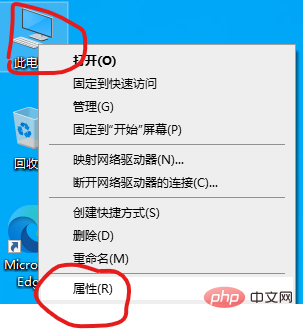
#2. [コントロール パネル] ウィンドウで、右側の [システムの詳細設定] をクリックします。
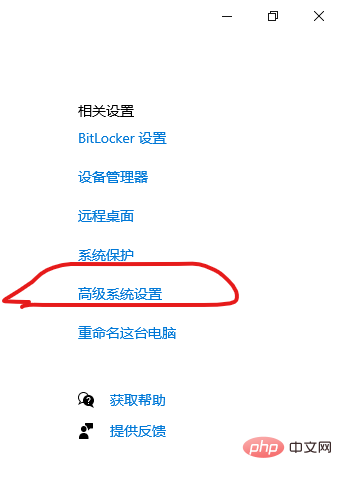
#3. [環境変数] ボタンをクリックして、[環境変数] ダイアログ ボックスを開きます。
4. [ユーザー変数] の下の [新規] をクリックし、次の変数を追加します:
GOROOT: インストール パッケージが抽出される Go ディレクトリへのパス、例: C:\go または D:\Go
- ##GOPATH : ワークスペースをカスタマイズするためのパス、例: C:\Users\your username\go
- 注: GOPATH 環境変数がない場合は、それを作成し、任意のフォルダー パスを指定します。
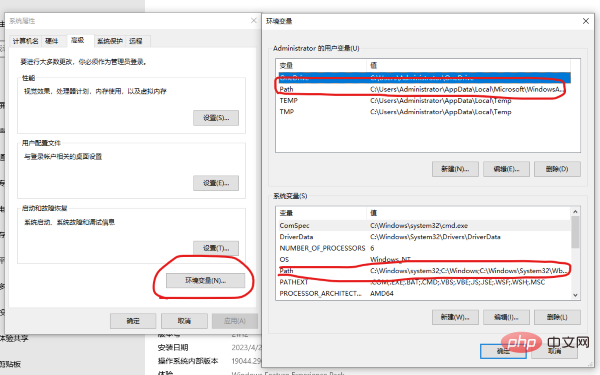
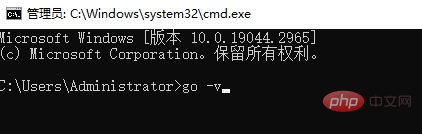
以上がgolang環境のインストール方法の詳細内容です。詳細については、PHP 中国語 Web サイトの他の関連記事を参照してください。
声明:
この記事の内容はネチズンが自主的に寄稿したものであり、著作権は原著者に帰属します。このサイトは、それに相当する法的責任を負いません。盗作または侵害の疑いのあるコンテンツを見つけた場合は、admin@php.cn までご連絡ください。

